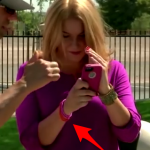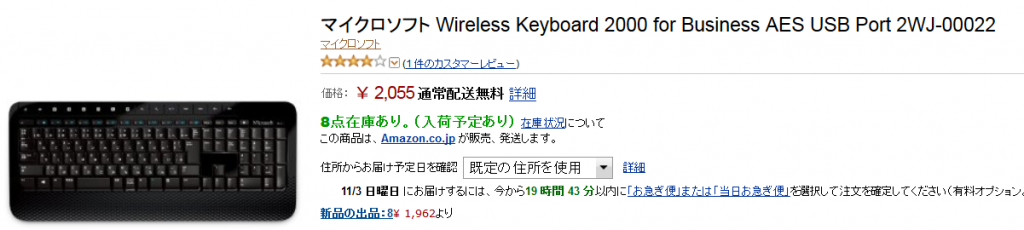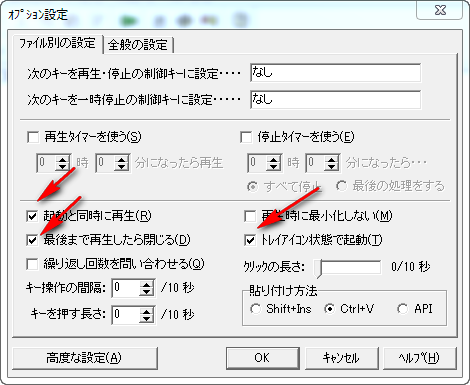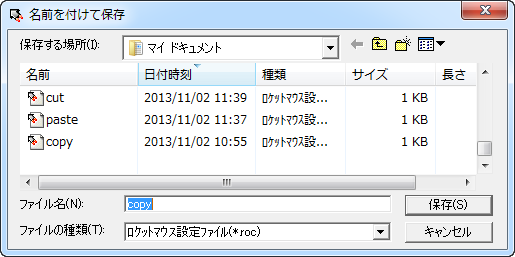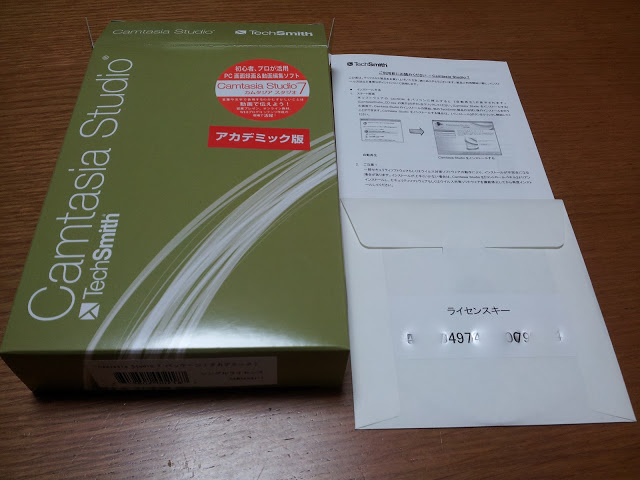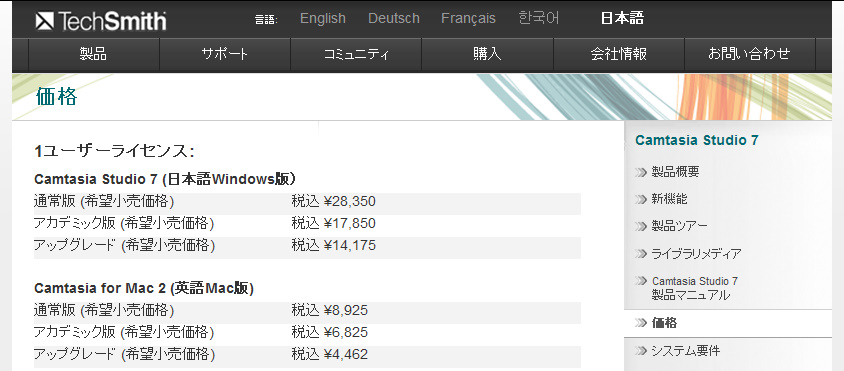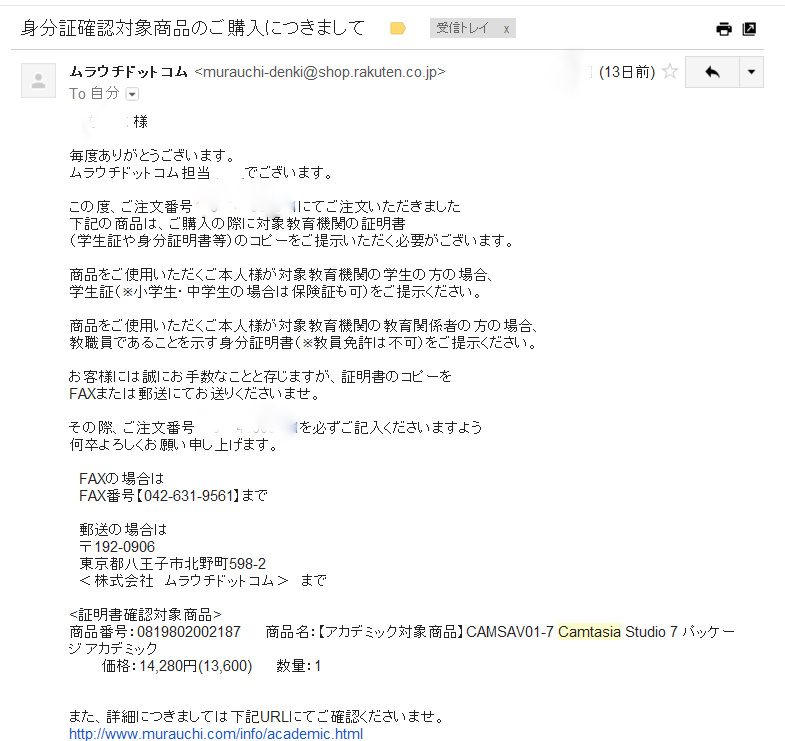感謝キャンペーン iPad mini プレゼント!!
写真写りを良くする10のコツ

せっかく撮った大事な写真を見てがっかりという経験はだれでもあるもの。
そんな失敗をできるだけ少なくするための、写真写りを良くする10のコツをご紹介します。
どれも簡単にできることですので、是非お試しください!
Tip1 斜めに立ってスリムに
カメラに向かって必ず斜めに立ちましょう。
そうすることで、写真に動きが出るとともに、体型もスリムに写ります。
前方の肩は少し下げて、首は長く伸ばします。
Tip2 少し上のアングルから撮るのが吉
少し上のアングルから、顔は斜めに向いた状態で撮ってもらうのが間違いのない角度。
自分よりも下のアングルからは撮るのは太って写りるのでNGです。
Tip3 視線は少し上へずらし目を大きく
女性は、少し上を向いて眉をわずかに上げましょう。
こうすることで目が大きく写ります。
男性は、少しだけ顎を突き出すと、表情が力強くなり、二重あごの防止にもなります。
Tip4 唇をすり合わせて血行を良く
写真を撮る前に、唇を上下の何度か軽く合わせましょう。
唇の血行が良くなって、唇がより大きく、唇の色もよく写ります。
Tip5 頬をつまんで顔色を良く
頬を軽くつまんで赤味を出しましょう。
単純な方法ですが、効果満点!健康的な顔立ちになります。
Tip6 直前にまばたきして目つむり防止
目をつぶらないためには、写真を撮る人に3つ数えてもらいましょう。
2で瞬きをすると、3で目を開けた時にはキラキラと大きな目になっているはず。
Tip7 光が十分あたる場所で
写真を撮る場所にも注意しましょう。自然光や光が十分に当たる場所や背景を選びます。
写真を撮る場所は積極的に探しましょう。
Tip8 リラックスして良い雰囲気を作る
写真を撮られるのが嫌だと思っていると、その感情がしっかり写真に現れます!
写真を撮る時は、楽しむつもりでできるだけリラックスしましょう。
笑っている顔、何かを見ている顔、楽しんでいる顔が最高の写真になるのです!
Tip9 何枚も撮って選別する
写真を撮ってもらうときは、1枚だけでなく何枚か撮ってもらいましょう。
「平均の法則」が働いて、1枚は絶対に素敵な写真になっているでしょう。
Tip10 最後はソフトで修正
これらを試しても残念ながらお気に入りの写真が撮れなかった場合は、パソコンのソフトで修正しましょう。
明るさや色合いのみならず、顔のシミやキズなども簡単に修正できてしまいます。
picasaを使った簡単な修正方法はこちらで紹介しています↓
以上、写真写りを良くする10のコツのご紹介でした。
写真は昔の事を思い出させてくれる貴重なものです。
人生を豊かに、そして思い出深いものにするためにも、ぜひご活用ください!
科学的常識をくつがえすビックリ動画 ~人体切断マジック編~

先日、ユーチューブを見ていたらこんなマジック動画を見つけました。
人の体が分断されて、また元に戻るものです。
驚きなのは、上半身だけに分断された人が腕で動き回るのと、そのあと、ちゃんと上半身と下半身がくっついて、普通に立ち上がる様子がノーカットで撮影されています。
まずはご覧ください。
- 1.まず最初にギャラリーから一人の女性が選ばれます
- 2.ベンチの上に寝かされて、別のギャラリーの人が手と足を思い切り引っ張ると・・・
- 3.なんと上半身と下半身が分離してしまいました!!
- 4.切断されてパニックになる女性
- 5.上半身だけで逃げていきます!
- 6.マジシャンに運ばれてまたベンチへ
- 7.上半身と下半身を合わせてマジシャンが呪文をかけると・・・・
- 8.なんと元通りに戻って立ち上がりました!!
現実かトリックか?
どうでしたか?
切断された女性は当然のことながら、回りのギャラリーも大パニック。
でもカメラの前でちゃんと元に戻ってしまいます。
まさに科学的常識をくつがえすような、驚きのマジックですね!!
でも、科学常識から考えるとどうしてもこんな事ありえないので、何かトリックがあるとしか思えません。
私も気になって仕方なかったので、何度もビデオを見返して考えました。
ネタばらし
この人体切断マジックのからくりは以下の通りです。
この映像を詳しく見てみると不自然な部分がいくつか見つかります。
不自然な点その1:女性のブレスレットの場所が変わっている
服と髪の毛だけだと全く同一の女性に見えますが、腕に注目すると、ブレスレットが右腕から左腕に移動していたり、左腕につけていた別のブレスレットが無くなっていたりしています。
- 1.切断前の女性。右腕にピンクのミサンガ風ブレスレットをしている。
- 2.切断後に動き回る上半身だけの女性。右腕にあったブレスレットが左腕に変わっている。
- 3.ベンチに運ばれる切断後の女性。ブレスレットがまた右腕に戻っている。
- 4.上半身と下半身がくっついて復活した女性。ピンクのブレスレットは右で変わっていないが、左腕のブレスレットが無くなっている。
不自然な点その2:ベンチの陰が途中から急に長くなっている
ビデオの前半と後半でベンチの陰の位置が全然違います。
これから分かることは、
- 女性が途中ですり替わっている
- 連続した映像のように映っているが、実際には編集された映像である
ということです。
一見、ノーカットの映像のように見えますが、数時間かけて途中でモデルも入れ替えて撮影して作られた映像ということです。
それでは、上半身だけの女性が動き回るのは、どういうことでしょう?
その答えは、世の中には事故や障害で下半身を失い、上半身だけで生きている方がいらっしゃるのです。
そういう方を使って、このマジック動画を作成したのです。
最初と最後に登場する女性は、上半身だけの女性に似た女性を選んで演技させているのです。
なお、この映像に登場しているのは、rose sigginsという、遺伝性の疾患で下半身を失った米国女性のようです。

回りのギャラリーの人たちも、当然、グルでパニックを演じているということでしょう。
同じような障害を持っている人を使った人体切断マジックは他にもあります。
例えばこれ ⇒ https://www.youtube.com/watch?v=QZ6TkEaweJk
タネがわかってしまうと、なんだということになってしまいますが、非常によくできたビックリマジック動画ですね。
キーボードのホットキーへCopy,Paste,Cutを割り当てる方法
半年ほど前からバリュースターのVN770/Hというパソコンを購入して使っています。
テレビ画面一体型でコンパクトだしサクサク動いて性能も良いので気に入っているのですが、キーボードがとにかく使いにくい。
キーの表面までツルツル・ピカピカの加工がしてあって、見た目はお洒落なのですが、キーを打つ時に滑って使いづらいのです。
そこでアマゾンからMicrosoftの安いキーボードを見つけて買いました。
このキーボードを選んだのは、ファンクションキーの上側に、ホットキーというアプリケーションなどを割り当て可能なキーがついているためです。
以前使っていた、Emachinesj2812のキーボードが使いやすくて、そのキーボードには、カット、コピー、ペースト専用のボタンがついていて、これが結構便利だったので、ホットキーにそれらの機能を割り当てようと思いました。
しかしながら・・・・・
アプリケーションは簡単に割り当てられるのですが、カット、コピー、ペーストを割り当てる方法を必死にググっても見つけられませんでした。
最後にたどりついたのは、私が以前から使っている「ロケットマウス」のショートカットを登録する方法です。
まず、ロケットマウスの『キーオンリー』コマンドで、^c(CTRL+c)の登録をします。
オプションで『起動と同時に再生』 『最後まで再生したら閉じる』 『トレイアイコン状態で起動』にそれぞれチェックを入れます。
ツール ~ ショートカット作成 でコピー動作のショートカットを作ります。 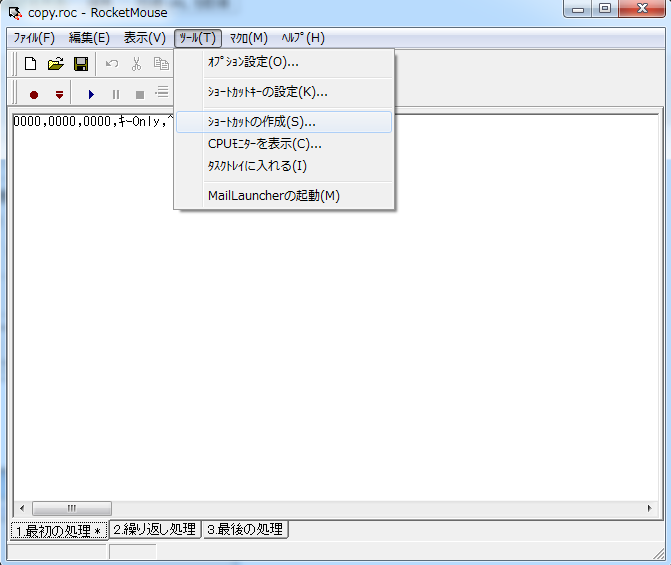
同様にペースト(CTRL+v)、カット(CTRL+x)のショートカットの登録をします。
ショートカットの登録が出来たら、「copy」など適当な名前を付けて保存します。
これらのショートカットが出来たら、キーボードのホットキーにマイクロソフトキーボードセンターで割り当てます。
私の場合、
ホットキー1に Copy
ホットキー2に Paste
ホットキー3に Cut
をそれぞれ割り当てました。

これで無事、ホットキーにカット、コピー、ペーストの機能を割りつけ完了!
コピペがワンタッチで操作できてとても便利になりました!!
山奥で電気を使う方法
父がとある地域の山奥に土地を買って畑を作り、寝泊まりできるよう小さな小屋を建てました。
電力会社に電気の供給を申し込んだら、山奥すぎて電気を引いてもらえなかったそうです。
でも・・・・電気事業法で『供給義務』が電力会社に課されているはずなので、おかしいなぁと思って調べてみました。
◆電気事業法 第十八条(供給義務等)----------◆
第十八条 一般電気事業者は、正当な理由がなければ、その供給区域における一般の需要(事業開始地点における需要及び特定規模需要を除く。)に応ずる電気の供給を拒んではならない。
2 一般電気事業者は、供給約款又は選択約款により電気の供給を受ける者の利益を阻害するおそれがあるときその他正当な理由がなければ、その供給区域における特定規模需要(その一般電気事業者以外の者から電気の供給を受け、又はその一般電気事業者と交渉により合意した料金その他の供給条件により電気の供給を受けているものを除く。)に応ずる電気の供給を拒んではならない。
3 特定電気事業者は、正当な理由がなければ、その供給地点における需要に応ずる電気の供給を拒んではならない。
4 一般電気事業者及び卸電気事業者は、一般電気事業者にその一般電気事業の用に供するための電気の供給を約しているときは、正当な理由がなければ、電気の供給を拒んではならない。一般電気事業者がその供給区域内に供給地点を有する特定電気事業者と第二十四条の二第一項の補完供給契約を締結しているときも、同様とする。
5 一般電気事業者は、その供給区域以外の地域における一般の需要に応じ、又はその供給区域内の事業開始地点における需要に応じ電気を供給してはならない。
6 一般電気事業者及び卸電気事業者は、第三条第一項又は第八条第一項の許可を受けたところによるのでなければ、一般電気事業者にその一般電気事業の用に供するための電気を供給してはならない。
7 特定電気事業者は、第三条第一項又は第八条第一項の許可を受けた供給地点以外の供給地点における需要に応じ電気を供給してはならない。
◆----------◆----------◆----------◆--------
第一項で、「一般電気事業者(=電力会社)は・・・・・電気の供給を拒んではならない」と決められているので、どんなに山奥でも電気を送ってもらえるはずです。
しかしながら、ものすごい山奥などの場合には電力会社の供給約款で、『需要場所以外の地点を需給地点とすることがあります』との決まりが設けられて、実質的には山奥の家まで無料では電気を引いてもらえないのです。
<東京電力の供給約款より>
(3) 需給地点に至るまでの供給設備は,当社の所有とし,工事費負担金または臨時工事費として申し受ける金額を除き,当社の負担で施設いたします。
『電気は送るけど、ただでやるのは既存の配電線がある場所の近くまでですよ、それ以上遠いところは電柱を建てる等の工事費の一部を負担してもらえるのなら電気を送ります』ということです。
結局、父は工事負担金をあきらめてディーゼル発電機などを検討しているようです。
そんな時、ネットを見ていたら面白いものを見つけました。
『蓄電式太陽光発電システム』というものです。
メーカーのうたい文句は
業界初!!マンションのベランダで太陽光発電ができます(しかも蓄電式!!)
簡単にいうと、太陽電池とバッテリーを組み合わせて、太陽電池で充電した電気を夜でも使えるようにするものです。
マンションのベランダに設置することをメインに考えているようですが、電気の届かない山奥や森、原野、畑、山小屋などの電源としても活用できそうです。
また、在宅で医療機器を使っている方は、大停電が発生したときにもこれがあれば安心ですね。
震災後の停電では東北地方で人工呼吸器と酸素濃縮装置を使用中の患者が死亡するという不幸な出来事もあったそうです。
普通の太陽光発電システムと違い、工事不要で、自分で組み立てるだけで使えるのが、お手軽でいいです。
当然、太陽光+バッテリーなので、ディーゼルエンジンと違い騒音が無く、自然の中や夜間での使用にあたっても静かで快適そうです!
持ち運びも可能なので、キャンプに行った時などにも活用できますね。
稼働時間は?
大容量バッテリーを装備しているので、
- ノートPCなら 56時間
- LED電球なら 43時間
- 卓上扇風機なら 13時間
- 液晶テレビなら 12時間
と長時間の使用が可能で、十分実用的です。非常時にもとても心強い電源となりそうです。
それでは実際の製品で組み立て方を見てみましょう。
これなら誰でも簡単に組み立てられそうです。
肝心の使い勝手
メーカーのサイトに実際の利用者の声が載せられていました。 震災後の岩手県なんて、まさに『非常用』としての役割を十二分に発揮しています。
1.神奈川県在住 Tさん
自宅のベランダに設置
『計画停電中でも大好きなテレビを見逃さずに済んでたいへん助かりました』
2.岩手県在住 Nさん
震災直後に1階縁側に設置
『電燈の下でテレビを見ながら食事をできてありがたかったです』
気になる定価は398,000円
ちょっと高い?ような気もしますが、これだけ大容量の電源だと、バッテリーだけでもかなりの価格になるので、太陽光パネルまでついてこの価格は大変お買い得のようです。
さらに詳しく知りたい方はこちらから確認してくださいね↓↓
.haccessによるリダイレクトが正しく行われない件(備忘録)
サイトA から サイトB に サイトCを介してリダイレクトを行った。
すなわち、
サイトAのリンク
http://www.bbbb/new
サイトBのドメインの下層ディレクトリ(/new)へ飛ばす
サイトBの/newディレクトリに.haccessを保存
Redirect permanent / http://www.ccc.html
サイトAからのアクセスをサイトCにリダイレクトする
しかしながら何故か正しくリダイレクトされない。
http://www.ccc.html に飛ばしたいのだが、何故か
http://www.ccc.htmlnew に飛ばされてしまう。
1時間くらい悩んだが、結論としては、
Redirect permanent / http://www.ccc.html
を
Redirect permanent /new http://www.ccc.html
とすることで、正しくリダイレクトされるようになった。
.haccessを保存してあるディレクトリを .haccessの最初のパラメーターで記載してあげないといけないらしい。
小さな庭の今日のバラ達 2013.5.31
更新をさぼっている間にバラのシーズンがあっという間に過ぎてしまいました(^_^;)
我が家の小さな庭のかわいい仲間たち。
一番輝いていたころの写真をそれぞれ載せておきます。
1.アイスバーグ(2013.5.16)
まず一番手は我が家のシンボルローズ、アイスバーグです。
ちょっと自転車が邪魔~ お愛嬌でお許しください(^.^)
冬の剪定をほとんどしなかったので、もじゃもじゃのジャングル状態になってしまいました。
来年は思い切ってさっぱり、すっきり、洗練された感じに剪定と誘引をしたいと思ってます。
通りかかる方は目を楽しませていただいているようで、それもやりがいの一つです。
近所の方には『ベルサイユ宮殿みたい』なんて言ってくれる方もいたりします(^.^)
あたりは素朴で優しく甘い香りに包まれます。

アイスバーグ 2013・5・16
2.ダブリンベイ(2013.5.12)
赤いつるバラのダブリンベイです。
後藤みどりさんの「わたしのバラ庭づくり」に載っていた壁一面に咲き誇る写真にあこがれて植えたものです。
今年はいままでで一番よく咲きました。
鮮やかな赤い花がたくさん咲いてくれました。
こちらは、太めの新しい枝を倒してあげたのがよかったみたいです。
これからまた、新しい枝をしっかり伸ばして、来年も今年以上に咲かせたいです。
楽しみです(^O^)

ダブリンベイ 2013.5.12
3.ピエール・ド・ロンサール(2013.5.12)
こちらは鉢植えのつるバラです。
地植えみたいには大きくならず苦戦中です。
育て方が悪いのか、3つくらいしか花が咲きませんでした(*_*)
それでも咲いた蕾はおもいきり立派な花を見せてくれました!
今年はしっかりと手入れしてあげて、来年はたくさん咲いてくれるように頑張りたいと思います。

ピエール・ド・ロンサール 2013.5.12
4.グラハムトーマス
こちらも鉢植えのつるバラ、グラハムトーマスです。
雨に濡れてしっとりと、優雅なカップ咲の姿には見とれるばかりです。
花の寿命が短く、1週間も持たずに、さくらのように散ってしまいます。
地面におちた花びらも、いい趣をかもしだしてくれます。

グラハムトーマス 2013.5.11
5.バフビューティー
これも鉢植えのつるバラ、バフビューティーです。
去年我が家にやってきた新入りさんです。
とてもいい香りがします。

バフビューティー 2013.5.4
以上、我が家の小さな庭で輝いていた仲間たちのご紹介でした。
バラの肥料は、サラブレッドの馬糞堆肥と、バイオゴールドを使っています。
ポイントサイトのハピタス経由で、楽天などで買うと、ポイントを二重取りできるので結構喜んでます。
Galaxyロゴ入りのボールペン
Galaxy Noteを家電量販店で購入したときにおまけでもらったGalaxyロゴ入りのボールペン。
ケースもついていて結構お洒落。
Galaxyファンなら垂涎のグッズ?
プロご用達の動画編集ソフトCamtasiaStudioを格安で買う裏技
プロのアフィリエイターも愛用している画面キャプチャー&動画編集ソフトであるCamtasia Studioを格安で買う方法をご紹介します。
このソフト、非常に使いやすく動作も安定している素晴らしいソフトなのですが値段が高いのが玉にキズです。
まともに買おうとすると28,350円します。
でも、その半分の値段で買う方法があるので、ご紹介します。
アカデミック版という、教育関係者または学生向けのバージョンを買うのです。
自分又は家族に誰かそういう人がいればこの技が使えます。
アカデミック版でも定価は17,850円しますが、ネットで検索すると14,000円くらいで売っているところがあります。
機能は通常のcamtasiaと全く同じで何の機能制限もありません。
楽天などでカムタジアの『アカデミック版』を検索して注文すると、ショップから学生証等の証明書類を送れとのメールが来ます。
学生証の無い小学生や幼稚園の子供でも、保険証のコピーを送れば大丈夫です。
1万4千円の節約は大きいですね!
XI(クロッシー)SIMをガラケーで使う方法
MNPの玉として購入したGalaxy Note(池袋駅前の某大手家電で新規一括1万円で購入)の本体を売ってしまって手元に残ったSIMを余らせておくのももったいないので、使っていないガラケーに入れて子供に持たせることにしました。
XiSIMでもガラケーに入れると使えるとの事。
ただ一つ問題があって、サイズが違うのです。
NoteのSIMはクロッシー(Xi)のミニサイズ。ガラケーのSIMはノーマルサイズです。
そこで、古いフォーマSIMをくりぬいて、そこにクロッシーSIMをはめて使うことにしました。
カッターナイフで根気良く切り取っていきます。
作業終了後、無事にガラケーでXiSIMを使えるようになりました。